
「Google広告の管理画面は複雑で使いにくい」
「計測・分析のためにもっと手軽にサマリーをチェックしたい」
このようなお悩みを抱えるBtoB企業の広告運用担当者は少なくありません。そこで才流(サイル)では、BtoBに特化したGoogle広告対応版 Looker Studio無料テンプレートを作成しました。
このテンプレートを使えば、Google広告の主要指標を一覧で確認できるだけでなく、要因分析に必要な情報も簡単に把握できます。さらに、テンプレートをコピーするだけですぐに利用可能。Google広告の閲覧権限さえあれば、誰でも無料で使えます。
本記事では、Google広告対応版 Looker Studio無料テンプレートの導入手順についてコンサルタントの桂川が解説します。自社の広告運用にぜひご活用ください。
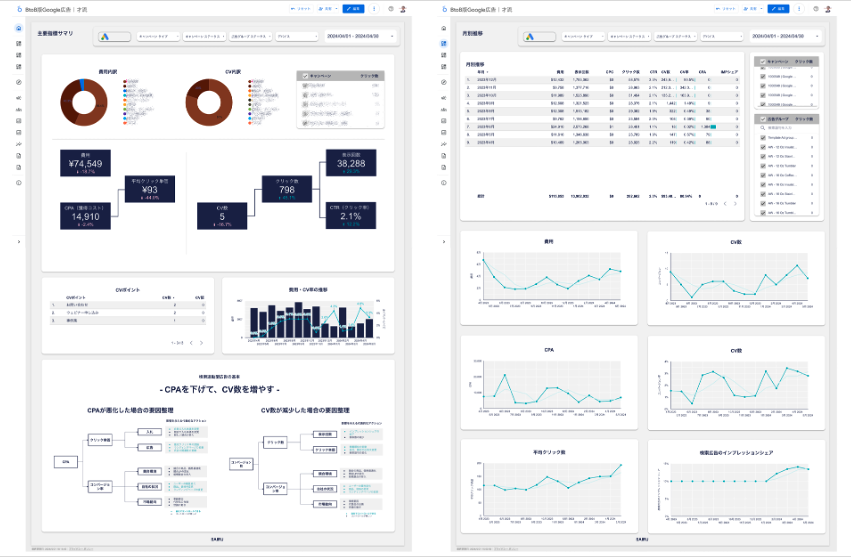
Google広告対応版 Looker Studio無料テンプレートを開く
※個人情報の入力は必要ありません。 本記事内で説明する手順に沿ってコピーを作成しご利用ください。
なお、本テンプレートは、運用型広告を中心としたマーケティング支援で100社以上の実績がある株式会社オーリーズ BtoB Division アシスタントマネージャー 北原 直明様に監修をいただきました。
また、BtoBサイトでよく見る指標を一覧で確認できるGA4版 Looker Studio無料テンプレートを以下の記事で公開しています。
※関連記事:BtoBサイトに特化した、GA4対応版 Looker Studio無料テンプレート
才流では「広告運用で成果を出したい」「効率的な広告運用の方法を知りたい」企業さまに、施策の改善・推進の支援をしています。マーケティング活動でお困りの方はお気軽にご相談ください。⇒サービス紹介資料の無料ダウンロードはこちら
Google広告対応版 Looker Studio無料テンプレート(BtoB専用)の概要
Looker Studioは、Google社が提供している無料で使えるBIツールです。専門知識やむずかしい設定はいらず、Google広告のアカウントと連携するだけで誰でもすぐに利用を開始できます。さらに、本記事で配布しているテンプレートをコピーして利用すれば、計測・分析に必要な指標を一覧で確認できます。
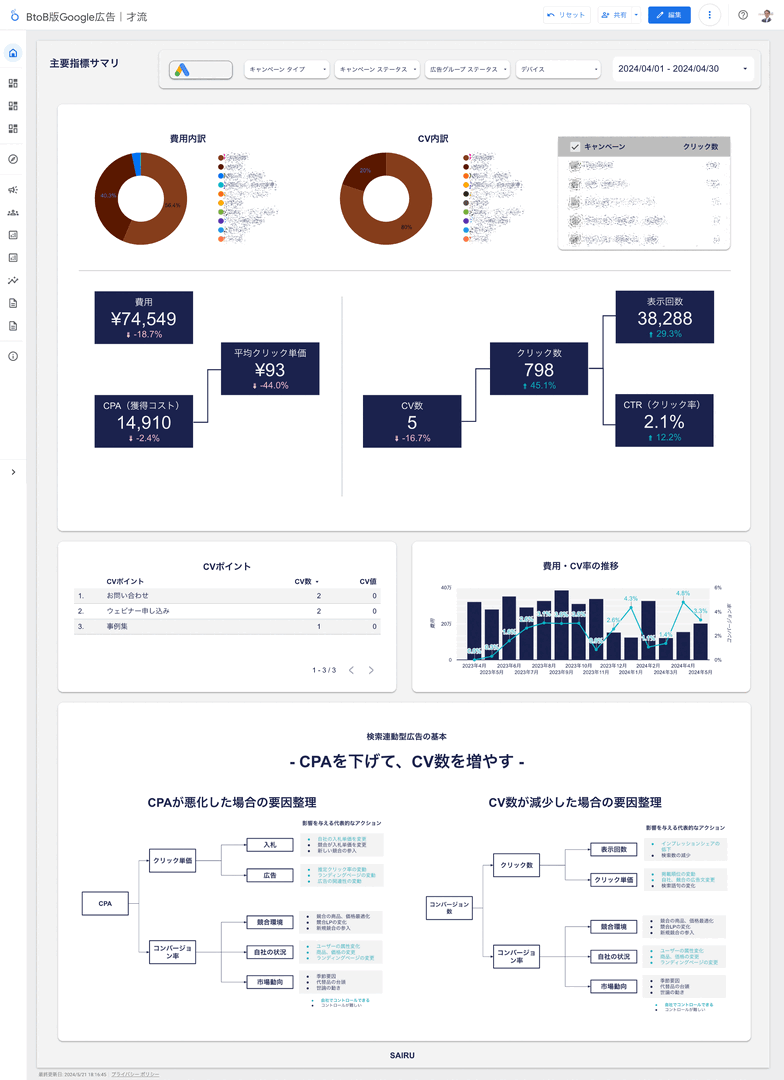
テンプレートでは、計測・分析に必要な項目を以下の4つの観点で確認できます。
- 主要指標サマリ
- 月別・週別・日別
- 要因探索
- 目的別

まずは、定期で「主要指標サマリ」と「月別・週別・日別の時系列推移」を確認します。次に、異常値や改善箇所の要因を分析するために「要因探索」を行います。レポートを1ページ目から順に見て、必要に応じて要因探索や目的別のレポートで確認する設計にしています。
各項目で確認できる指標は以下のとおりです。
主要指標サマリ
- 費用、CPA、コンバージョン数、コンバージョン率、平均クリック単価、クリック数など
- 費用やコンバージョン率の推移
- CVポイント
月別・週別・日別
- 費用、表示回数、平均クリック単価、CTR、コンバージョン数、コンバージョン率など
- キャンペーン、広告グループで絞り込み可能
要因探索
- キャンペーン別、広告グループ別、キーワード別、検索語句別、広告のランディングページ別で深掘り分析可能
目的別
- キャンペーン別
- 広告グループ別
- キーワード別
- 検索語句別
- 広告のランディングページ別
- デバイス・年齢・地域別
- 時間帯・曜日別
Google広告対応版 Looker Studio無料テンプレートの導入手順
最初に、自社のGoogle広告用にテンプレートをコピーする必要があります。コピーが完了したら、すぐに利用可能です。テンプレートのコピーにかかる時間は約5分です。
このテンプレートは誰でも無料で使えますが、Google広告の閲覧権限が必要です。閲覧権限がない場合は、自社のツール管理者に相談してください。
1. Google広告レポートのテンプレート(Looker Studio形式)を開く
※「データなし」「該当せず」というエラーが表示されますが、正常です。このまま、次の手順へ進んでください
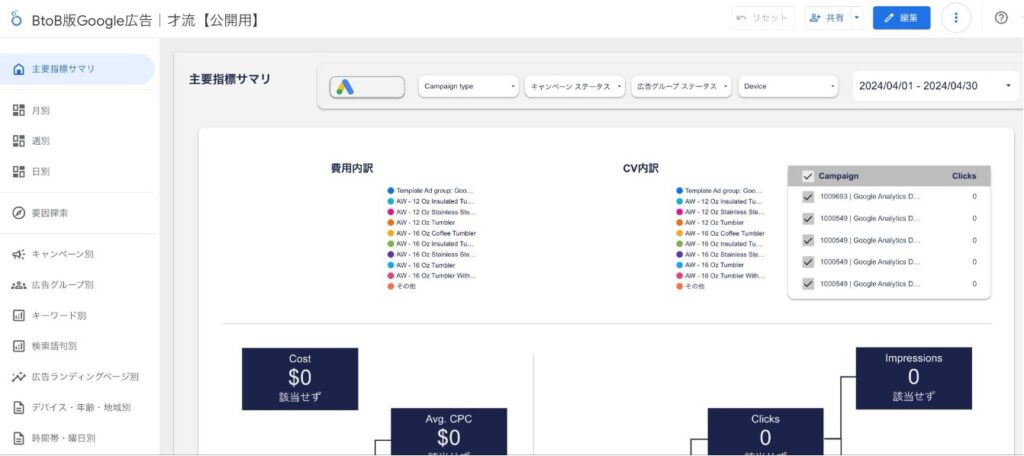
2. 右上の[︙]アイコン – [コピーを作成]をクリックする
![画像:右上の[︙]アイコンをクリックすると「コピーを作成」が出てくる](https://sairu.co.jp/wp-content/uploads/2024/05/googleads-lookerstudio-step2-1024x224.png)
「このレポートのコピー」画面が表示される
3. 新しいデータソースの「Google Ads」のプルダウンをクリックし、メニューの一番下に表示される[データソースを作成]をクリックする
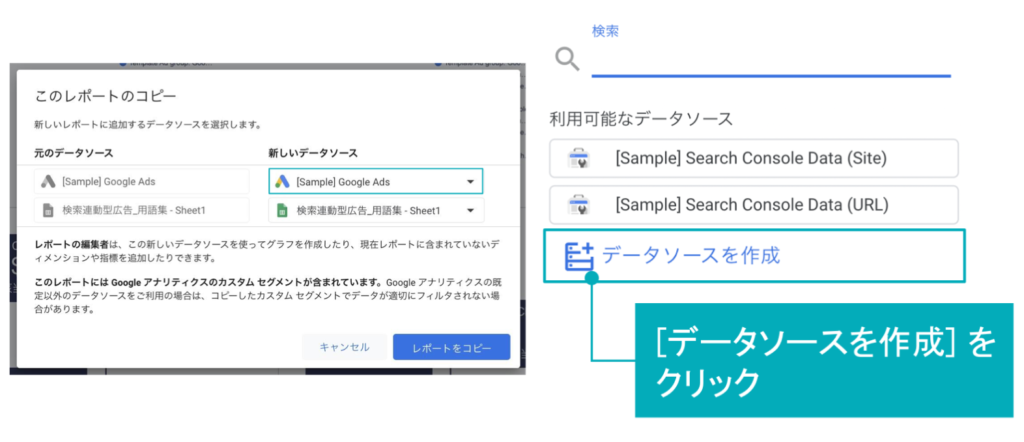
4. Google Connectorsから「Google 広告」を選択する
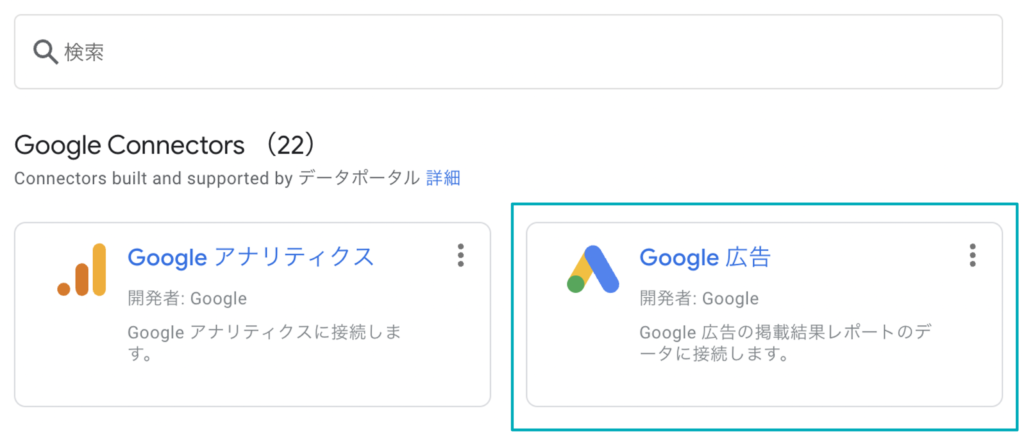
5. 該当のGoogle広告アカウントを選択後、該当のレポートを選択し、右上の[接続]をクリックする
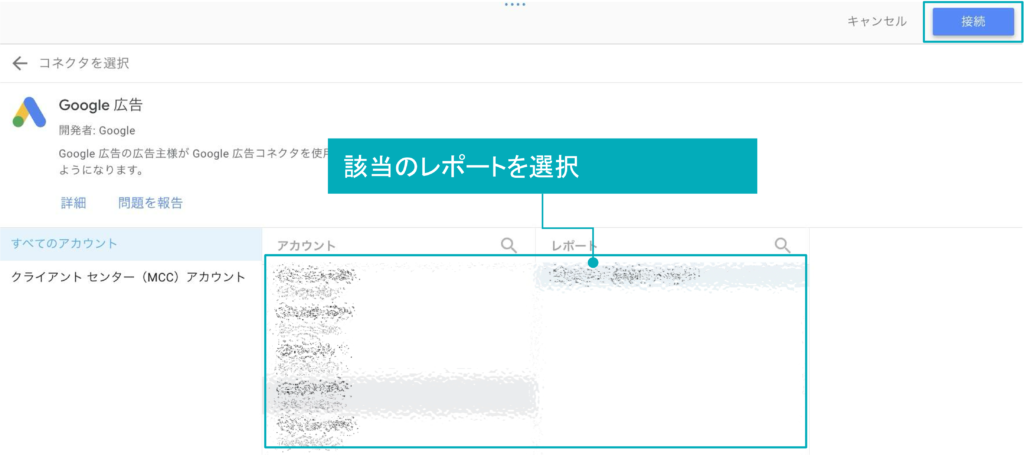
Q. 設定したいGoogle広告アカウントが表示されないのですが?
ログインしているGoogleアカウントを確認しましょう。本画面には現在ログインしているGoogleアカウントに紐づくGoogle広告のアカウントが表示されます。
アカウント一覧画面に利用したいGoogle広告が表示されない場合は、ログインしているGoogleアカウントが対象のGoogle広告の権限を付与されているかをご確認ください。
6. 右上の[レポートに追加]をクリックする
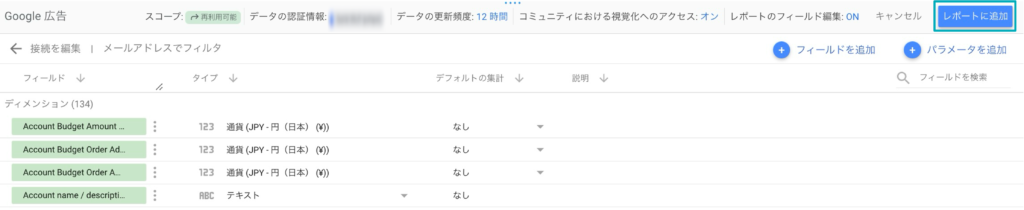
7.新しいデータソースのプルダウンに選択したGoogle広告のアカウントが表示されている状態で、[レポートをコピー]をクリックする
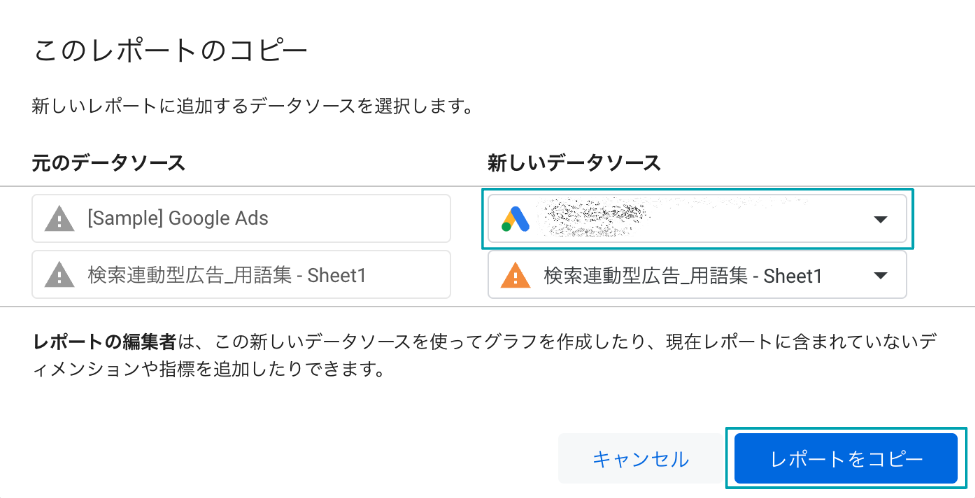
Q. 新しいデータソースに選択したGoogle広告のアカウントではなく[Select a data source]が表示されるのですが?
![画像:「このレポートのコピー」ウインドウに[Select a data source]が表示されている](https://sairu.co.jp/wp-content/uploads/2024/05/googleads-lookerstudio-step9.png)
[Select a data source]と表示されたら、プルダウンメニューから利用したいデータソースを選んでください。表示されない場合は、再度、手順3に戻って、何度か試してください。
以下のような画面が表示されれば、レポートのコピーは完了しています。すぐにご利用いただける状態です。
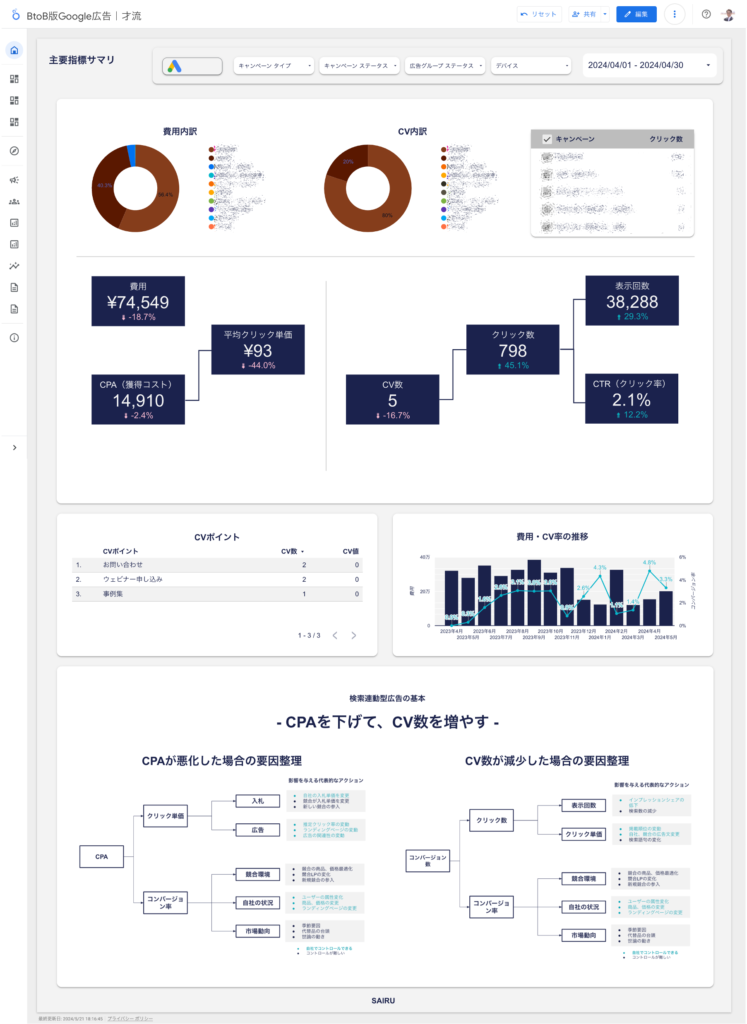
Google広告運用のセオリー
レポートを正しくコピーできたら、さっそく自社の広告運用に活用していきましょう。ここからは、Google広告運用で知っておきたい2つのセオリーをご紹介します。
1. CPAを下げて、コンバージョン数を増やす
Google広告の運用の基本は、「CPAを下げて、コンバージョン数を増やす」です。
CPAとは、1件のコンバージョンを獲得するのにかかった費用のことです。CPAが低ければ、同じ広告費用でより多くのコンバージョンを獲得でき、成果を上げられます。CPAが悪化している、もしくはコンバージョン数が減少している場合、その要因を把握して適切な対策を講じる必要があります。そこで役立つのが以下の図です。
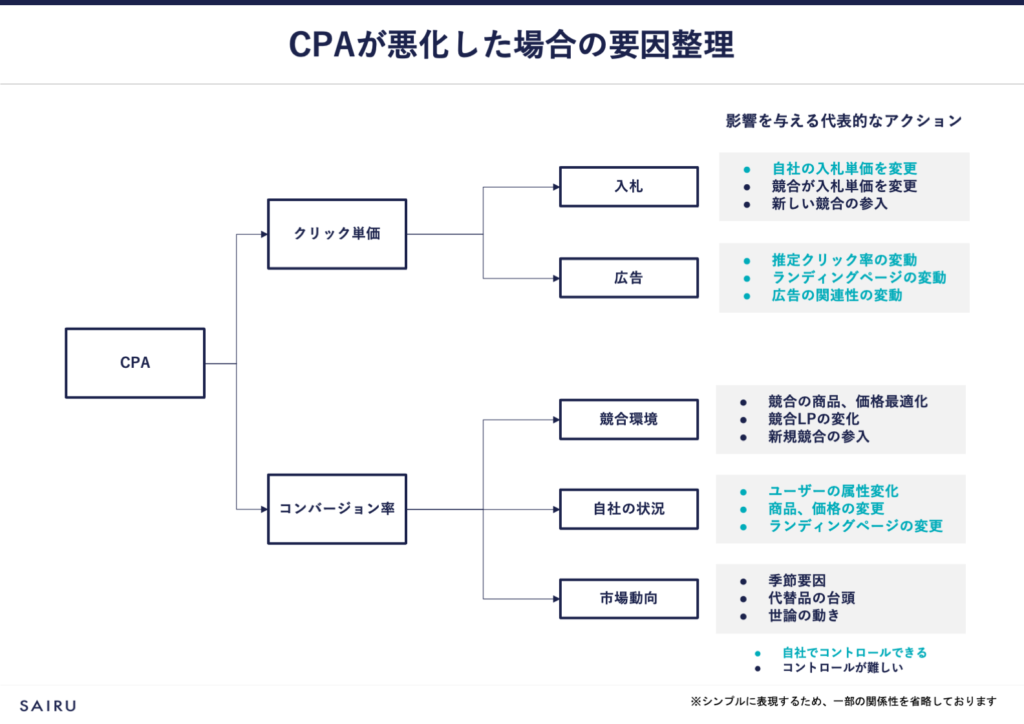
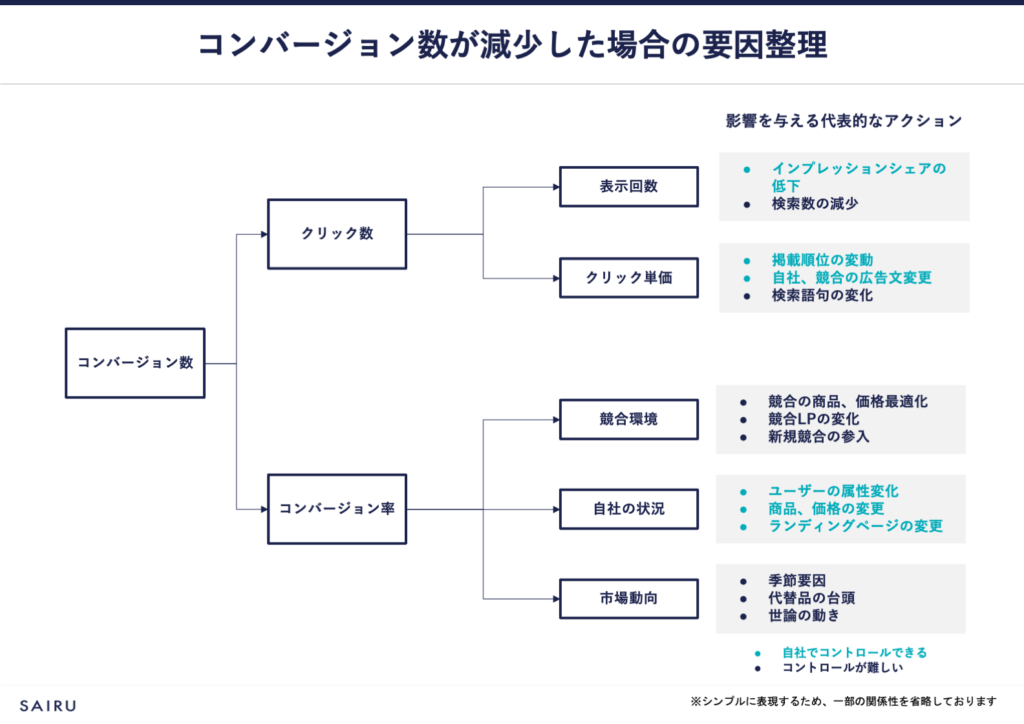
この2つの図は、CPAやコンバージョン数と各項目の関係性を因数分解した構造になっています。この図を用いることで、どの項目に変動が発生しているのか、変動しているおもな要因は何か、といった仮説立てが可能です。
たとえば、CPAが悪化している場合、クリック単価もしくはコンバージョン率のどちらかに変動が発生しています。図の矢印に沿って、それぞれの項目を検証すれば、何が要因となっているか仮説を立てられるでしょう。
仮説をもとに対策を講じることで、広告運用の基本である「CPAを下げて、コンバージョン数を増やす」の状態を維持しましょう。
2. Google広告は、運用し続けなければならない
市場環境や競合の状況が変化すると、キーワードやターゲティングなどの設定が同じであっても、計測結果は変わります。たとえば、新しい企業が市場に参入すると、広告の入札競争が激化し、クリック単価が上昇する可能性があります。また、新しい技術やサービスが市場に出現すれば、ユーザーの購買行動や検索行動も変化するかもしれません。
Google広告は一度設定して終わりではありません。状況にあわせて改善する意識が大切です。広告運用者は指標のモニタリングを常に怠らず、改善のサイクルを回しましょう。
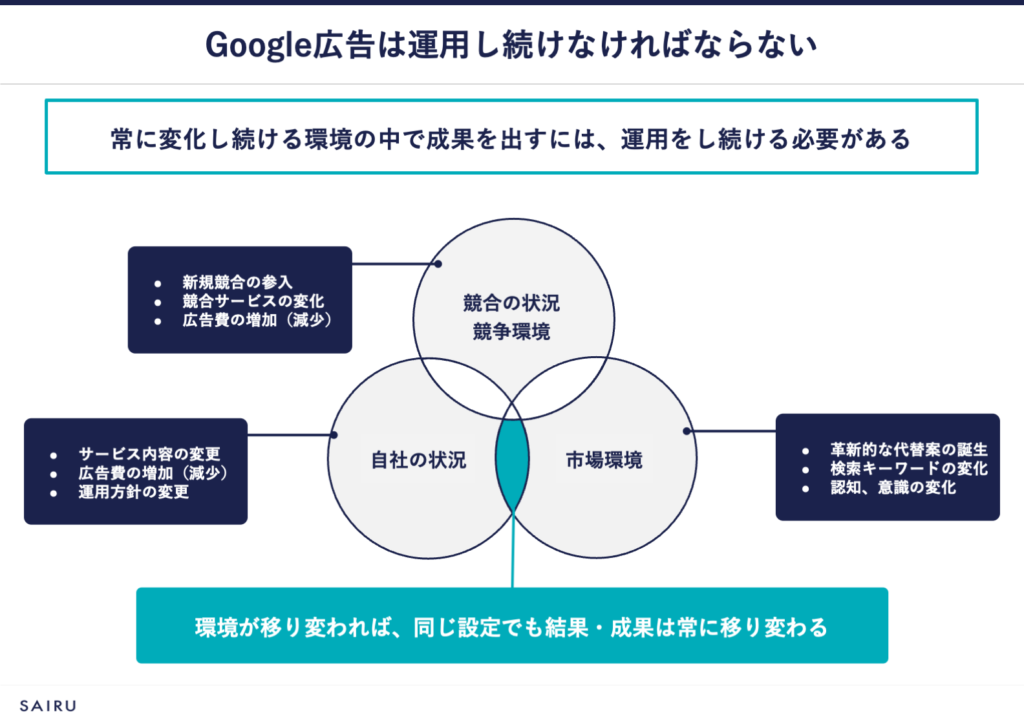
テンプレートご利用上の注意点
本テンプレートのサポートについて
本テンプレートのご利用に関するお問い合わせ・サポート窓口はご用意しておりません。
本テンプレートのアップデートについて
Looker Studioを提供するGoogle社の仕様変更により、ご利用いただけなくなる可能性があります。
本テンプレートのアップデートができない場合がありますが、予めご容赦ください。
Google広告対応版 Looker Studio無料テンプレートに関するよくある質問
Q. 広告クリエイティブ別の実績をみたいのですが?
本テンプレートで使用しているGoogle広告コネクタには検索広告の見出しや説明文、バナーなどのクリエイティブデータが入っていません。クリエイティブ別の実績をみるには、別の仕組みを構築する必要があります。
Q. データの更新頻度はどれくらいですか?
自動更新は12時間ごとです。手動更新をすると最新のデータを取得できます。
Q:データが第三者に見られることはありませんか?
Looker StudioはGoogleが提供している公式サービスです。Google広告からLooker Studioにデータを直接連携するため、第三者にデータが見られることはありません。
最後に
本記事では、Google広告対応版 Looker Studio無料テンプレートを紹介しました。テンプレートをコピーするだけの簡単な手順でGoogle広告の計測・分析をスタートさせられます。ぜひ自社の広告運用に活用してください。
Google広告対応版 Looker Studio無料テンプレートを開く
※個人情報の入力は必要ありません。 本記事内で説明する手順に沿ってコピーを作成しご利用ください。
才流では成果が実証されたメソッドにもとづき、マーケティング戦略立案から施策実行まで支援しています。マーケティング活動で課題を感じている方はお気軽にご相談ください。⇒才流のサービス紹介資料を見る(無料)
※関連記事:
- BtoBサイトに特化した、GA4対応版 Looker Studio無料テンプレート
- GA4版Looker Studioテンプレートを活用したBtoBサイト分析・改善の方法|優先順位がわかるフローチャート付き
監修

CRMシステムの開発を通じて身に着けたエンジニアリングスキルをマーケティング領域で活用すべくオーリーズに入社。現在はテック部門のリーダーとして、最適なマーケティング計測の環境構築を社内外で行っている。

